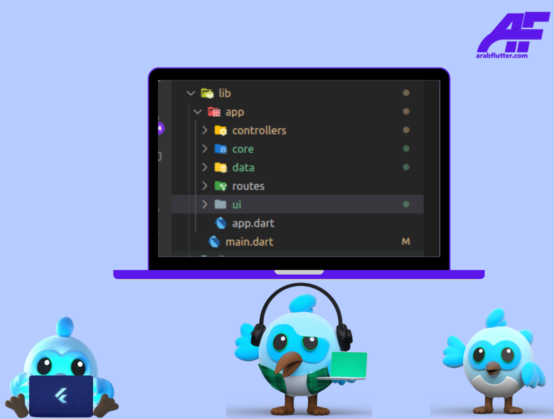OverflowBox هو عنصر واجهة المستخدم في Flutter يسمح لنا بعرض محتوى يتجاوز حجم عناصر الشاشة بشكل صحيح. يعني هذا أنه يمكننا عرض محتوى كبير بدون أن يتم قصه أو إخفاؤه.
ما هو ويدت OverflowBox في فلاتر؟
OverflowBox هو واحد من عناصر واجهة المستخدم في Flutter ويأخذ عنصر واحد بداخله ويعرضه في حاوية معينة. يتم استخدام OverflowBox عادةً عندما تحتاج إلى عرض عنصر كبير جدًا وتحتاج إلى السماح بتجاوز حجم عناصر الشاشة.
“اقرأ أيضاً: شرح استخدام PositionedDirectional في فلاتر“
خصائص OverflowBox في فلاتر
يحتوي OverflowBox على عدة خصائص للتحكم في سلوكه. سنلقي نظرة على كل منها.
alignment
خاصية alignment تحدد توجيه العنصر الفرعي داخل OverflowBox. يمكن أن يكون هذا القيمة لأي من نقاط التوجيه في Flutter ، مثل topLeft أو bottomRight أو center وغيرها. تستخدم هذه الخاصية لتحديد موقع العنصر الفرعي داخل OverflowBox بالنسبة لحاويته.
على سبيل المثال:
OverflowBox(
alignment: Alignment.topLeft,
child: Container(
width: 400,
height: 400,
color: Colors.blue,
),
)
“اقرأ أيضاً: شرح استخدام ويدجت DropdownButton في فلاتر“
minWidth و maxWidth و minHeight و maxHeight
هذه الخصائص تحدد الحد الأدنى والأقصى للعرض والارتفاع لـ OverflowBox. على سبيل المثال ، إذا كان minWidth يساوي 200 و maxWidth يساوي 300 ، فسيتم عرض OverflowBox بعرض يتراوح بين 200 و 300. يمكن استخدام هذه الخصائص لتحديد حدود العرض والارتفاع القابلة للتوسعة لـ OverflowBox.
على سبيل المثال:
OverflowBox(
minWidth: 200,
maxWidth: 300,
minHeight: 200,
maxHeight: 300,
child: Container(
width: 400,
height: 400,
color: Colors.blue,
),
)
“اقرأ أيضاً: شرح استخدام ويدجت SwitchListTile في فلاتر“
يعد OverflowBox أداة قوية لعرض محتوى كبير داخل واجهة المستخدم في Flutter. يمكن استخدامها لعرض الصور الكبيرة أو النص الطويل أو أي محتوى آخر يتجاوز حجم الشاشة. باستخدام الخصائص المختلفة لـ OverflowBox ، يمكننا تحديد كيفية تصرف العنصر الفرعي وكيف يتم عرضه داخل OverflowBox.